Cum de a face efectul focului, senzație de arsură efect, animație, lumânare în Flash
În acest articol, considerăm una dintre opțiunile posibil pentru a face o animație de o lumânare aprinsă într-un fulger.
Pentru acest tutorial am folosit programul Adobe Flash CS5.
1 Creați un nou document cu parametrii necesari.
2Importați programul bibliotecii imaginea lor, împotriva căreia doriți să vedeți o lumânare de ardere de animație, puteți importa, de asemenea, o imagine de flacara unei lumanari, sau de a folosi aceeași schemă de a crea foc din articol.
3 Pentru a face mai ușor de a lucra alege culoarea de fundal negru pentru afișarea clară a focului.
4 Creați un nou simbol, meniul „Insert -> simbol nou“ și numele acesta „Candle“ și introduceți imediat în ea.
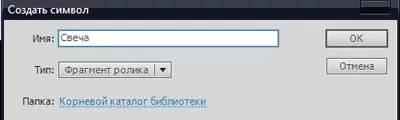
5 Situat în interiorul rolei „lumânare“, selectați instrumentul „Oval (O)“, a anula accidentul cerebral, instala orice culoare de umplere și de a le trage la un mic cerc.
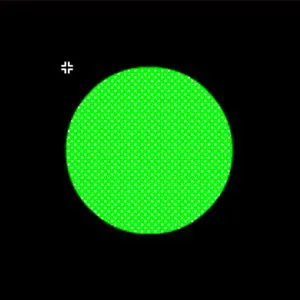
6 Selectați „săgeată (V)“ instrument, am să le direcționați către limita superioară a cercului până când vedeți un mic arc de lângă indicatorul mouse-ului, și apoi vom apăsa butonul din stânga al mouse-ului și se întind gama noastră de până să se întâmple imagine picături.
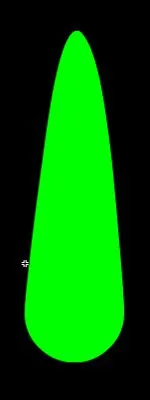
7 mod Apoi takimzhe pentru a schimba aspectul de picături pictate, ușor trage în jos limita inferioară și îngustarea ușor figura noastră, la fel ca în imagine.
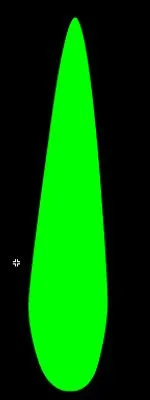
8 Acum vom selecta nostru desenați forma și dau un gradient radial.

9 Apoi ajustați gradientului radial pentru ao încă desena forma încă selectat panou deschis „Flowers“, de a crea acolo marker suplimentar, îl pune mai aproape de mâner dreapta și setați toate markeri de culoare corespunzătoare.
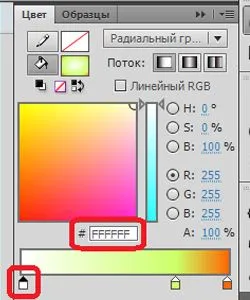


Ca urmare, ar trebui să obțineți aici este povestea:

10 Acum redenumi acest strat de „foc“, și în timp ce imaginea pe acesta selectat-l copiați, apăsând combinația de taste „Ctrl + C“, apoi blocați, un nou strat, numesc „blur Galben“, și având pe acesta imaginea inserata copiat anterior apăsând rapidă de la tastatură "Ctrl + Shift + V".
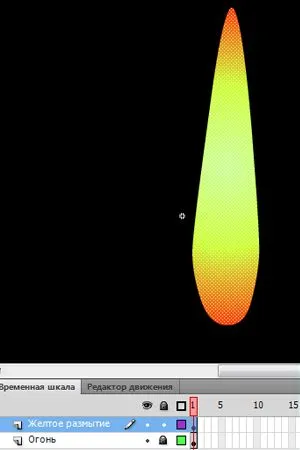
11 În timp ce imaginea lipit pe un strat de „blur galben“ este încă selectat converti într-un clip video numit „blur galben.“
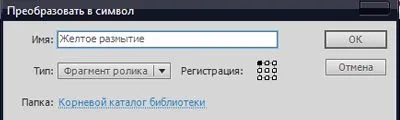
12 În continuare, selectați clipul video creat și se aplică acestuia în filtrul blur 25, pixelii cu o calitate înaltă de afișare, apoi, de asemenea, de suspendare strat.
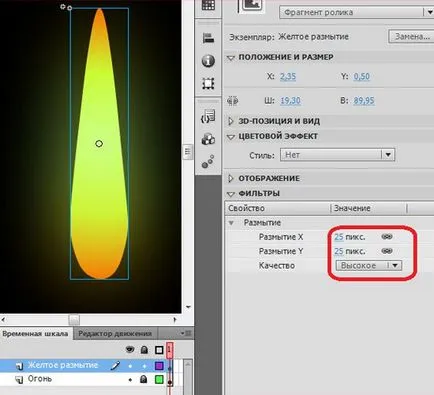
13 Acum, alege instrumentul „Oval (O)“, sa înființat culoarea albastru de umplere și le vopsea un pic cerc în partea de jos a memoriei viitorului.
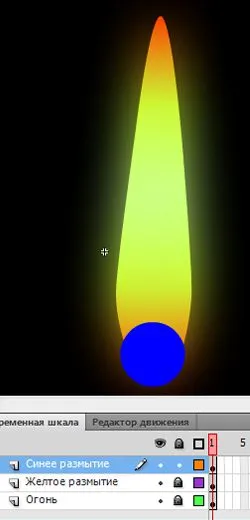
14 Pe tomzhe strat cu un cerc albastru alege unealta „Eraser (E)“ și le va șterge o dată culoarea albastră, ar trebui să lăsați doar un mic arc de foc albastru în partea de jos a viitorului.
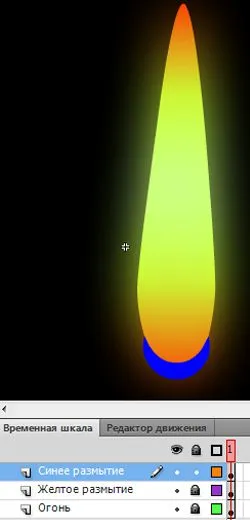
15 Apoi alege zona albastră și transformarea acesteia într-un clip video numit „blur albastru“.
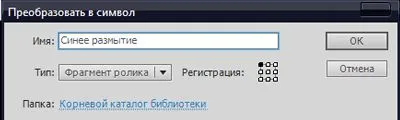
De asemenea, până când este selectată rola 16 „neclaritatea albastru“ este potrivit pentru el filtru „pete“ în afișajul de 10 pixeli, cu o calitate scăzută.
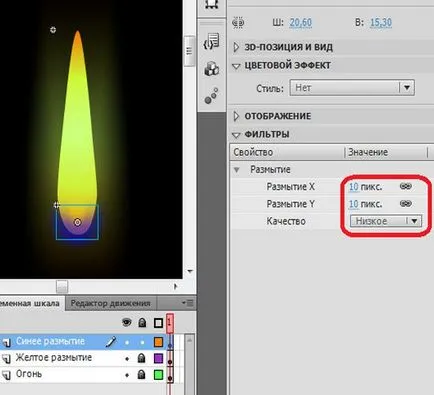
17 Acum du-te înapoi la scena principală, făcând clic pe link-ul.
18 Redenumiți stratul de „Background“ și trageți-l din biblioteca la imaginea scena a programului, față de care se va aprinde o lumânare, și apoi a crea un nou layer numit „Spark“, și în timp ce este, de asemenea, din biblioteca de tragere lumânare clip și setați-l în locația dorită, apoi crearea de cadre simple, 100 bloc ambele straturi.
19 Acum aplică filtrul „blur“ întreaga flacăra lumânării într-un ecran de 2 pixeli cu o calitate scăzută.
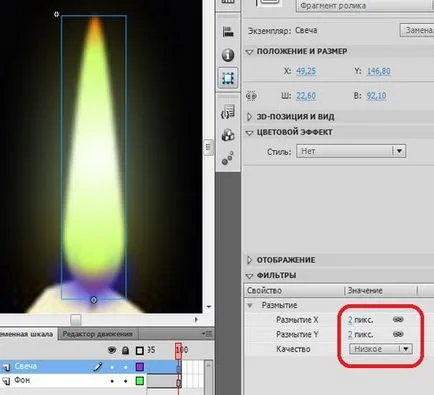
20 În continuare, trebuie să ne revitaliza flacăra noastră se va asigura că este uneori zvâcneau, pentru a face acest lucru, selectați instrumentul „Free Transform (Q)“, selectați-le focul nostru și a deplasa centrul de animație a frontierei de jos a focului, astfel încât atunci când se întinde sau contracție a flăcării sale tomzhe bază a rămas la locul.
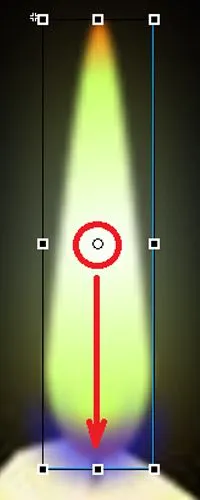
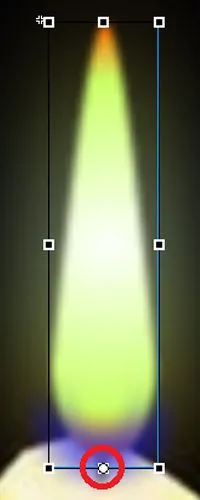
21 apoi crearea aleatoriu cadre cheie pe stratul „lumânare“ și fiecare porțiune a cadrelor cheie create sau îngusta flacăra lumânării (ultimul keyframe trebuie să fie aceeași ca și primul cadru, că nu există discontinuități în animație, și apoi a crea o mișcare de animație între toate cadrele cheie.
22 Mai mult, atunci când lumânarea pentru un animat mai realist ar trebui să dea strălucire pe obiectele din jur din arderea acestuia, acest strat selectați „Background“ și transforma imaginea de fundal într-un fragment de film intitulat „Context“.
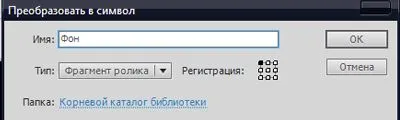
23 Acum, când fundalul este convertit într-un clip video pentru că este posibil să se aplice diferite efecte de culoare, cum ar fi „Luminozitate“ sau în același efect de culoare, selectați „Advanced“ și nu setați parametrii individuali pentru fiecare culoare primară. Linia de jos este că, atunci când flacăra lumânării este redusă, atunci luminozitatea fundalului trebuie să fie redusă, deoarece stratul „Background“ a crea keyframes pe același cadru ca și stratul de „lumânare“ și se uită la dimensiunea de foc pe acel cadru pentru a face regla luminozitatea fundalului și apoi să creați o tween de mișcare între toate cadrele cheie.
Cu aceasta concluzionăm considerația noastră de lumânări de animație în Flash, experiment cu diferite opțiuni pentru a mări și pentru a reduce flacăra și pentru a face culoarea de fond a efectului dorit.